Win10系统关机后自动重启怎么解决?
1、在桌面上“此电脑”鼠标右键,弹出的快捷菜单单击“属性”命令。
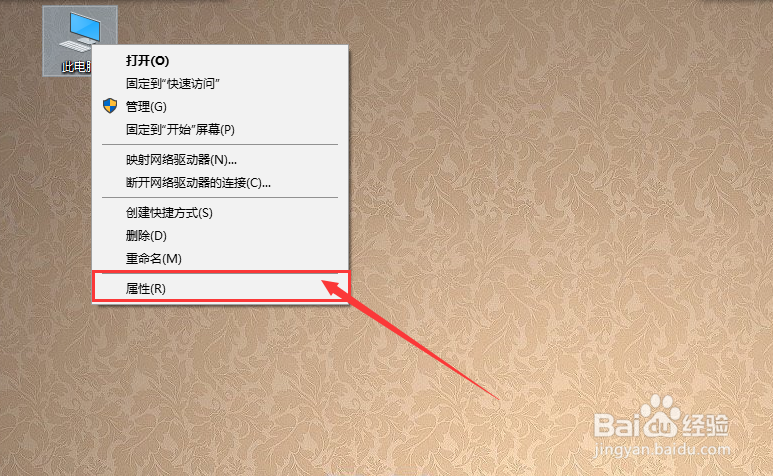
2、然后,点击左侧的【高级系统设置】。

3、打开【高级系统设置】窗口,切换到【高级】选项卡,单击“启动和故障恢复”的“设置”按钮。如图所示。
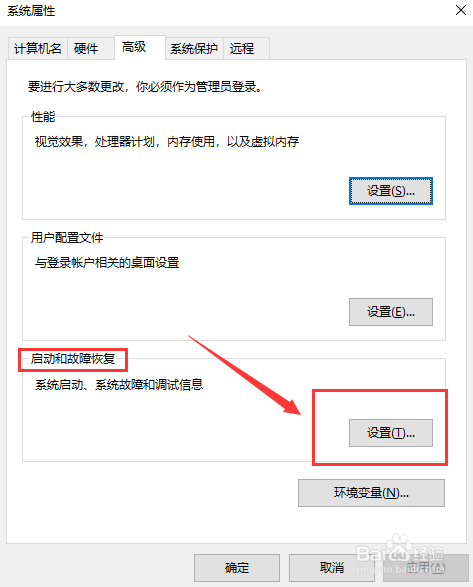
4、在“系统失败”选项下将【自动重新启动】的复选框去掉,也就是去掉勾,然后点击“确定”按钮,使系统设置生效。
然后关闭电脑,看看是否还会自动重启。
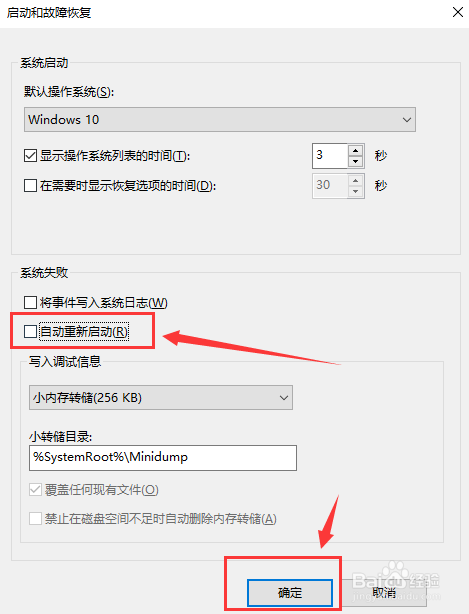
1、首先,使用“Win+R”快捷键打开运行窗口,在打开框中输入“regedit”命令,点击“确定”按钮,进入“注册表编辑器”。
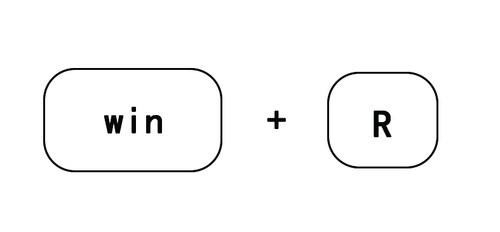

2、打开“注册表编辑器”窗口之后,在(左侧窗口)依次展开以下分支。”HKEY_LOCAL_MACHINE\SOFTWARE\Microsoft\Windows NT\CurrentVersion\Winlogon“。
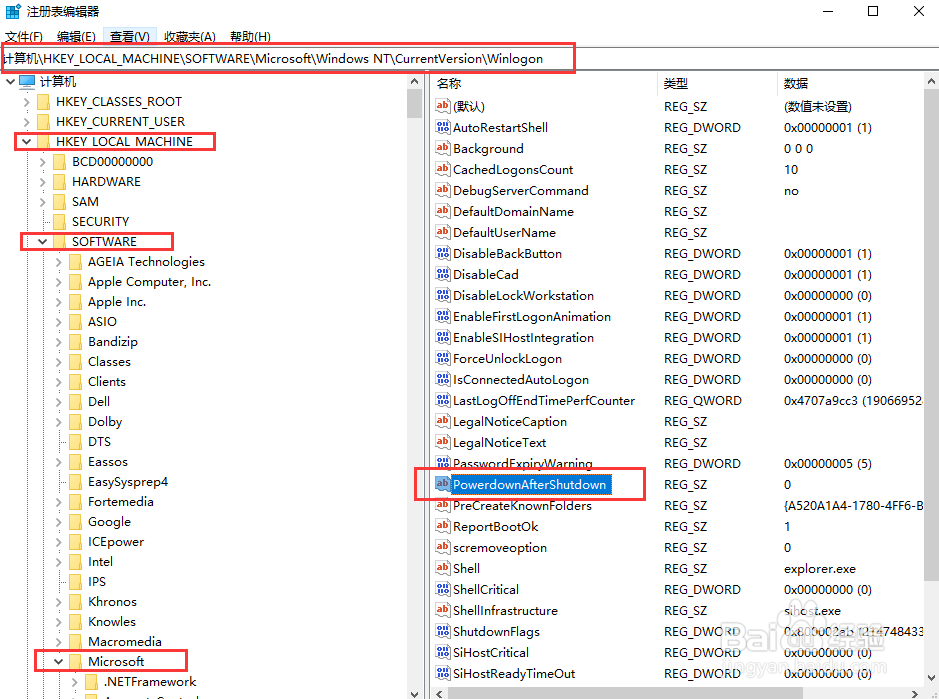
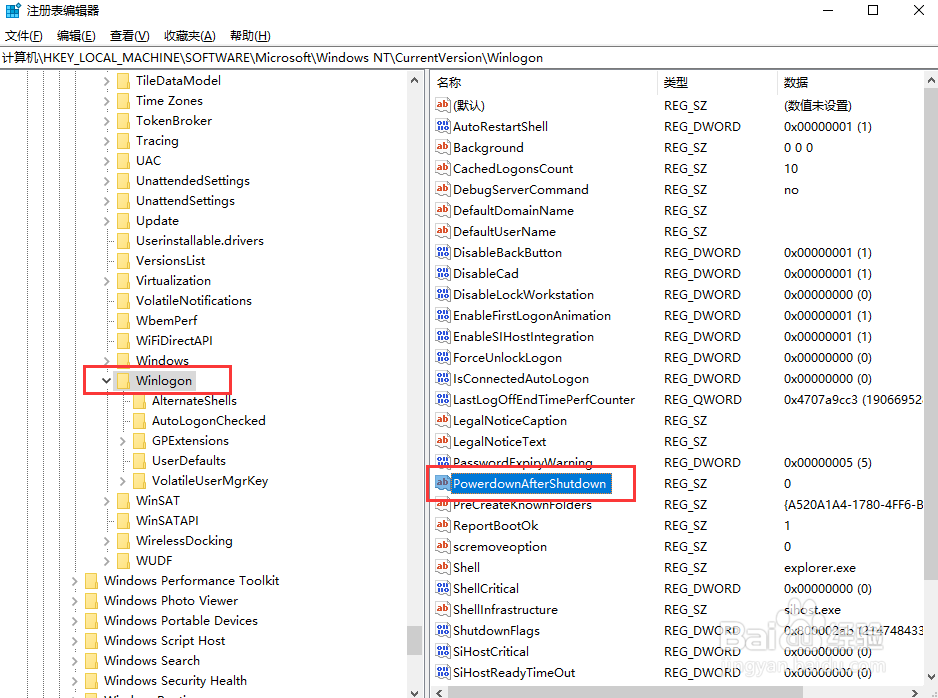
3、然后在右侧窗口中,找到并打开数值名称为“PowerdownAfterShutdown”的字符串键值,将数值数据修改为“1”,然后点击“确定”按钮。
然后关闭电脑,看看是否还会自动重启。
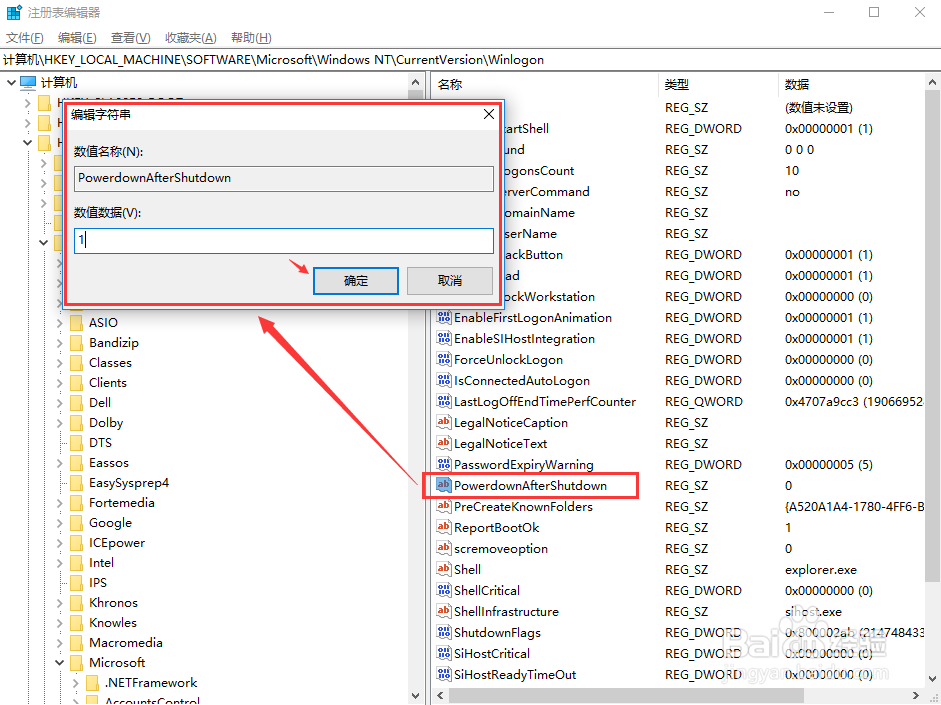
1、打开桌面上“控制面板”。
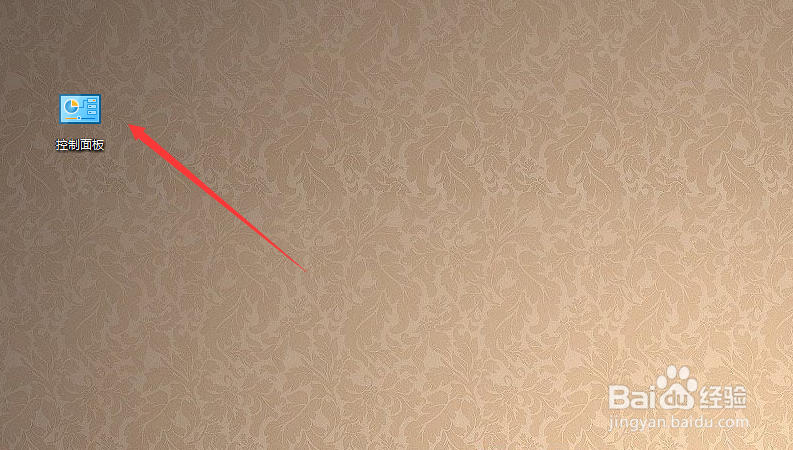
2、然后打开【设备管理器】。
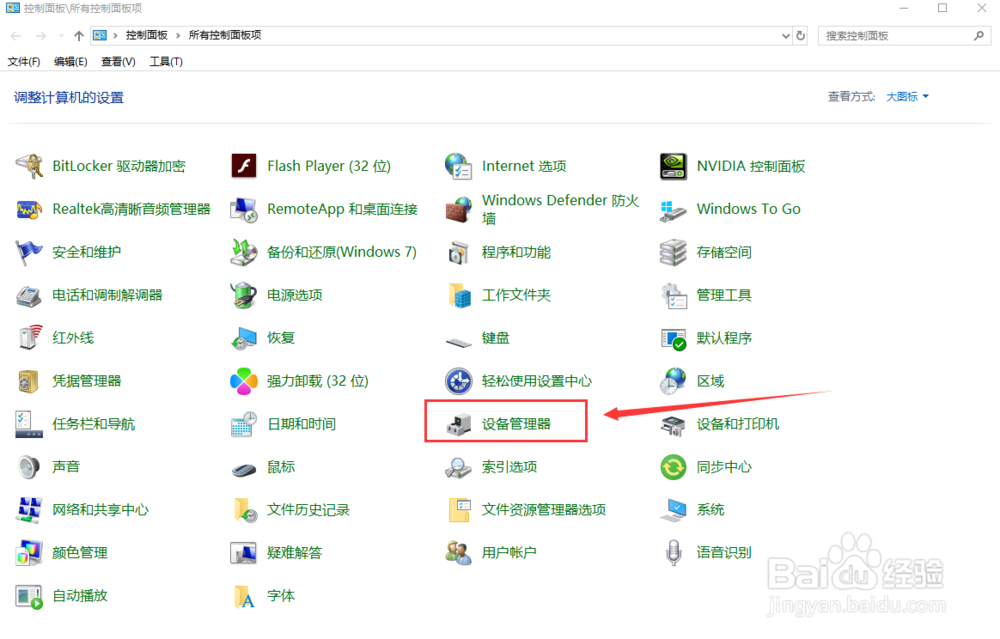
3、打开“设备管理器”窗口,在左侧的“设备管理器”中展开“网络适配器”,出来的项目双击打开网卡,如图所示。

4、在网卡属性界面中,切换到“电源管理”选项卡:
确保“允许计算机关闭这个设备以节约电源”复选框的勾是打上的,“允许此设备唤醒计算机”复选框是未勾选的,然后后点击“确定”。
然后关闭电脑,看看是否还会自动重启。
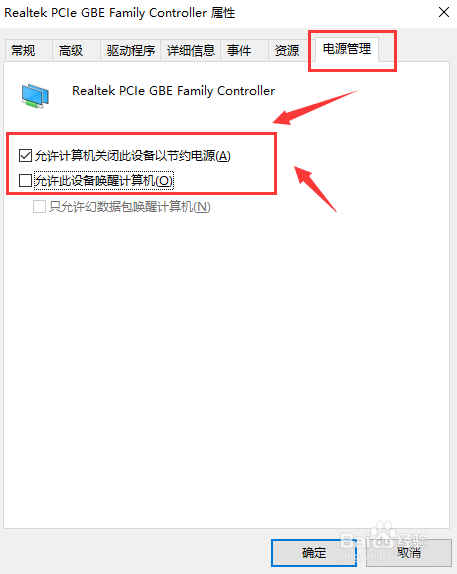
1、如果再发生自动重启故障,我们就需要查看故障的根源了,右击桌面上“此电脑”,弹出的快捷菜单单击“管理”命令。

2、然后,打开“计算机管理”,在窗口单击”系统工具“——“事件查看器”——”Windows日志“——“系统”,这时我们会看到类型为“错误”的事件,打开来看看和系统重启相关的错误信息。
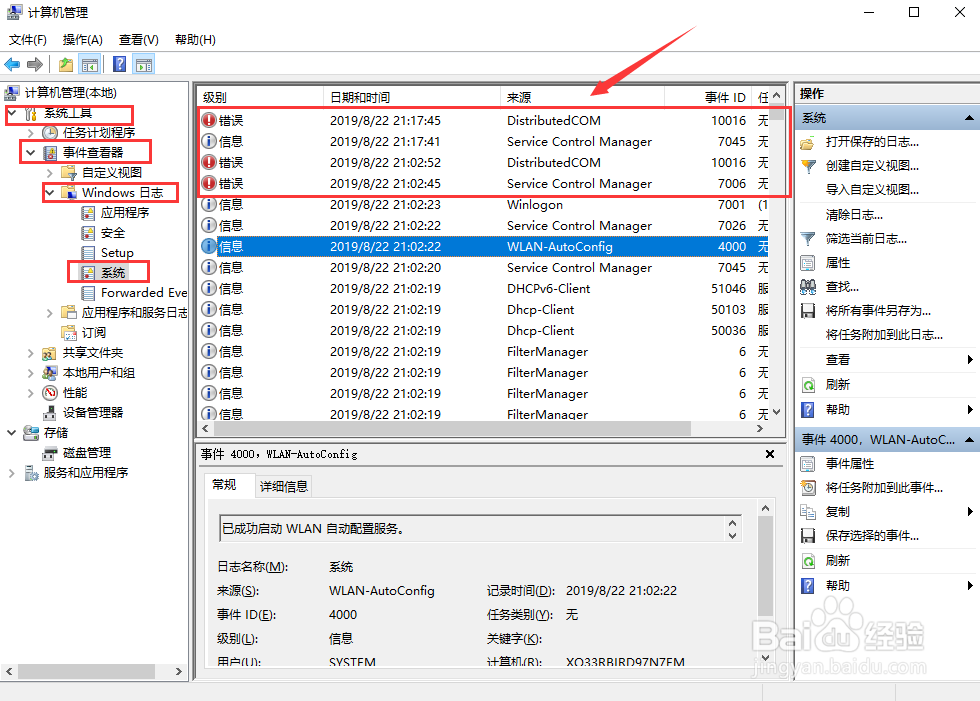
1、由于USB设备各式各样,有时USB设备出现故障也会导致电脑自动重启的现象,可以把连接电脑的鼠标、键盘、耳机、USB设备等都拔出,然后再重启电脑,看看是否还会再次自动重启。
